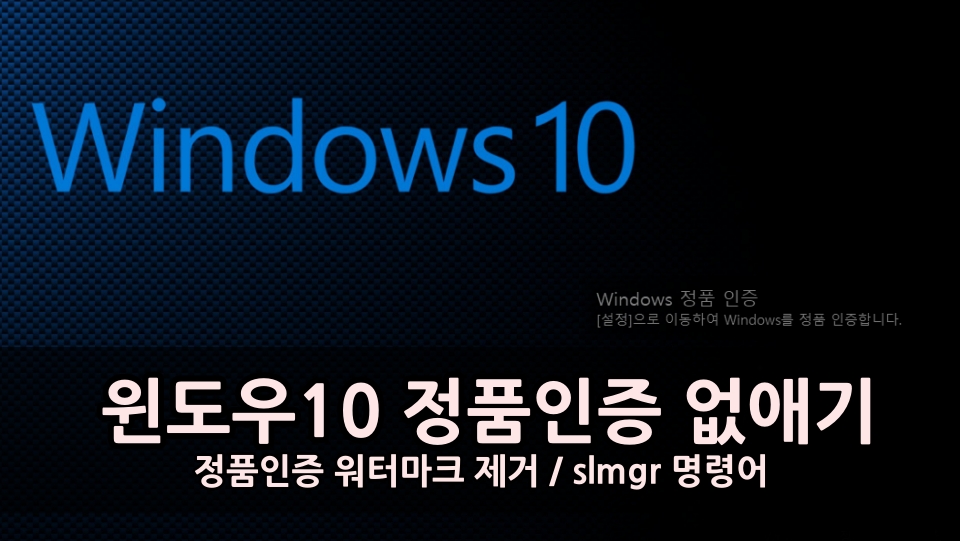
윈도우10 정품인증
정품인증 워터마크 없애기
[윈도우10 정품인증 없애기 - 정품인증 워터마크 제거 / slmgr 명령어]
아직 정품인증을 하지 않은 윈도우10의 바탕화면에는 정품 등록을 하라는 문구가 뜹니다. 흔히 정품인증 워터마크 제거라고 한다면 이것을 없앤다는 말입니다.
물론, 이렇게 한다고 해서 정품처럼 해킹되는 것은 아닙니다. 다만 화면에 있는 윈도우10 정품인증 없애기만 되는 것이고, 정품은 MS에 정식으로 등록을 해야만 하는 것은 당연합니다.
맨 아래쪽 관련 링크로 가보면 여기서 사용되는 SLMGR 명령어가 뭔지도 자세하게 알아볼 수 있습니다.
이 블로그는 "심심할 때 잡지처럼 읽는 지식"이라는 목적으로 운영됩니다. 즐겨찾기(북마크) 해 놓으면 심심할 때 좋습니다.
![]()
추 천 글
네이버 트렌드 - 검색 동향을 파악하는 키워드 통계 서비스
네이버 트렌드 - 검색 동향을 파악하는 키워드 통계 서비스
[네이버 트렌드 - 검색 동향을 파악하는 키워드 통계 서비스] 네이버 트렌드는 무엇을 보여주나? 요즘 사람들은 어떤 것에 관심이 있었을까하는 의문이 들 때 도움이 되는 통계서비스입니다. 어
kiss7.tistory.com
윈도우10 정품인증 워터마크 제거

바탕화면에 "Windows 정품인증 [설정]으로 이동하여 Windows를 정품 인증합니다"라고 되어 있는 부분을 지우는 방법에 대한 설명을 합니다. 원래는 레지스트리에 들어가서 적용시켜야 하지만, slmgr 명령어를 사용하면 매우 간단합니다.
맨 아래쪽 관련 링크로 가보면 여기서 사용되는 SLMGR 명령어가 뭔지도 자세하게 알아볼 수 있습니다.
아래와 같은 순서로 하면 윈도우10 정품인증 워터마크 제거가 가능해집니다.
윈도우10 정품인증 없애기 순서
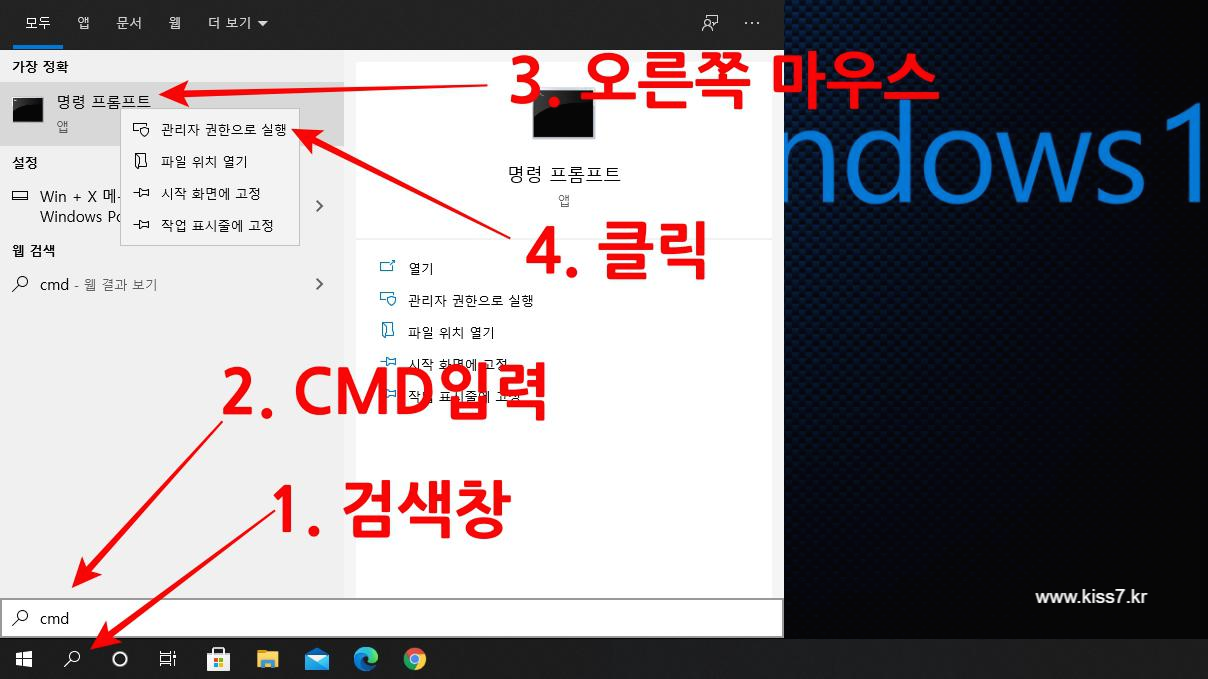
1. 윈도우10의 검색창을 누릅니다.
2. CMD를 입력하기만 하고 엔터는 치지 않습니다.
3. 검색 추천 프로그램에 "명령 프롬프트"라는 것이 뜨면, 그곳에 마우스 오른쪽 버튼을 누릅니다.
4. "관리자 권한으로 실행"을 클릭합니다.
5. 관리자 모드로 실행하겠냐는 질문에서 허락합니다.

6. 이제 검색 화면의 프롬프트 화면에서 "slmgr /rearm"를 입력합니다.
7. "명령을 완료했습니다. 변경된 내용을 적용하려면 시스템을 다시 시작하십시오"에서 허락을 클릭합니다.
8. 컴퓨터가 재부팅되고 나면 윈도우10 정품인증 없애기에 성공하게 됩니다.
주의사항과 명령어 사용
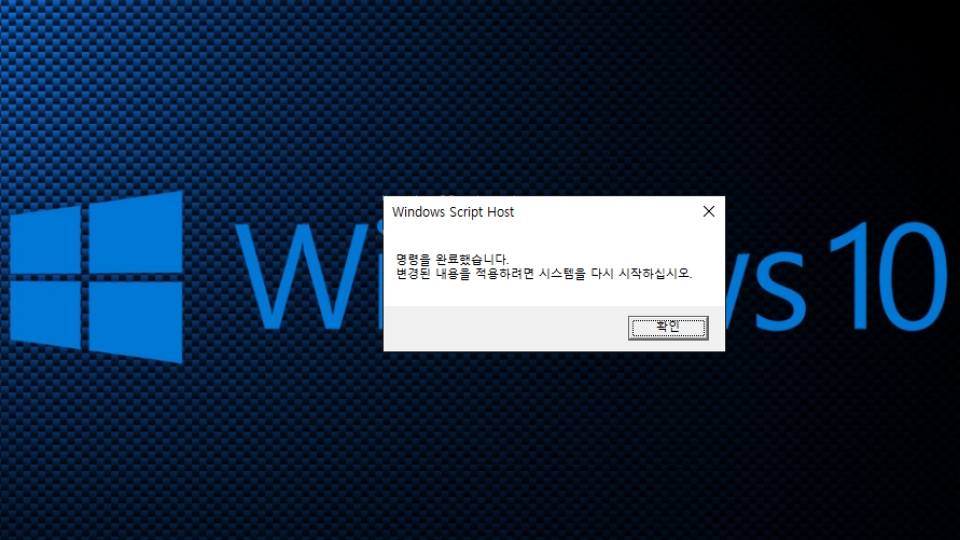
위 순서에서 가장 중요한 것은 4번입니다. 반드시 관리자 권한으로 실행해야 합니다. 그렇지 않으면 에러가 날 수 있습니다. 마지막으로, 컴퓨터를 다시 시작해야만 명령한 내용을 확인할 수 있다는 것이니 여기까지 다 완료해야만 합니다.
이렇게 해서 바탕화면에서 윈도우10 정품인증 워터마크 없애기는 가능하지만, 정품이 된 것은 아닙니다. 보이는 것만 안 보이게 했을 뿐이며, 정품은 마이크로소프트 홈페이지에서 등록이 되어야만 되는 것입니다.
slmgr/rearm 명령어는 컴퓨터의 라이선스 상태를 다시 설정하는 것입니다. 그러므로 얼마 동안 컴퓨터를 사용한 후 바탕화면에 "Windows 정품인증 [설정]으로 이동하여 Windows를 정품 인증합니다"가 다시 뜰 수도 있습니다. [저작권법 표시] 이 글의 원본: 키스세븐(www.kiss7.kr)
마이크로소프트의 포럼에서 확인한 바로는, 한 달에 한 번 정도 재설정이 필요할 수 있으며, 5회~10회 사이에서 윈도우10 정품인증 워터마크 제거가 가능한 것으로 보입니다. 만약, 컴퓨터를 완전히 포맷하고 다시 설치했다면, 또 5회~10회의 사용이 가능합니다.
함께 볼 심심풀이 지식거리
윈도우XP 배경화면 진실 - 저작권료 7천억 원, 찰스 오리어의 윈도우XP 사진 좌표 주소
윈도우XP 배경화면 진실 - 저작권료 7천억 원, 찰스 오리어의 윈도우XP 사진 좌표 주소
윈도우XP 사진 진실 실제 주소 소노마 밸리 [윈도우XP 배경화면 진실 - 저작권료 7천억 원, 찰스 오리어의 윈도우XP 사진 좌표 주소] 현재 윈도우 버전은 윈도우10입니다. 윈도우XP는 2001년 출시
kiss7.tistory.com
윈도우10 정품인증 안 하면? - 윈도우10 설치 후 개인설정 팁
윈도우10 정품인증 안 하면? - 윈도우10 설치 후 개인설정 팁
[윈도우10 정품인증 안 하면? - 윈도우10 설치 후 개인설정 팁] PC를 교체하거나 처음으로 윈10을 설치할 경우 정품 윈도우10을 설치하지 않으면 어떻게 되는지를 궁금해합니다. 그래서인지 연관검
kiss7.tistory.com
무료 HEVC 이 동영상을 실행하려면 코덱이 필요합니다 - HEVC Video Extensions
무료 HEVC 이 동영상을 실행하려면 코덱이 필요합니다 - HEVC Video Extensions
[무료 HEVC 이 동영상을 실행하려면 코덱이 필요합니다 - HEVC Video Extensions] 윈도우즈에서 영화 동영상을 실행할 때 코덱이 필요하다는 메시지가 뜨는 경우가 있습니다. 대표적인 경우가 "이 동
kiss7.tistory.com
[윈도우10 정품인증 없애기 - 정품인증 워터마크 제거 / slmgr 명령어]
 키스세븐지식
키스세븐지식



